
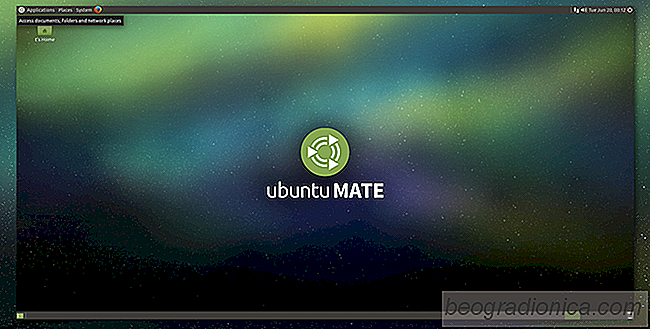
Wenn Linux-Benutzer "traditioneller Desktop" sagen, beziehen sie sich h├Čchstwahrscheinlich auf Mate. Dies liegt daran, dass die Desktopumgebung mit Gnome2 erstellt wurde. Zu einem bestimmten Zeitpunkt verwendete fast jede Linux-Distribution Gnome 2. Dies ist nicht mehr der Fall. Mate existiert, um das Erbe von Gnome 2 weiterzuf├╝hren (nachdem Gnome auf Gnome 3 gezogen ist). Heute macht Mate immer noch Wellen als eine der besten leichtgewichtigen und konfigurierbaren Desktop-Umgebungen. Es ist sehr beliebt, aber einige neue Linux-Benutzer sind sich nicht sicher, wie sie die MATE-Desktop-Umgebung anpassen sollen.
In diesem Artikel werden wir alle M├Čglichkeiten besprechen, wie Sie den Mate-Desktop anpassen und zu Ihren eigenen machen k├Čnnen.
Die Schnittstelle ist die grafische Benutzeroberfl├żche, die Mate verwendet. Das Standarddesign sieht ziemlich gut aus, aber es ist nicht jedermanns Sache.
So ├żndern Sie das standardm├ż├¤ige Grafische Thema von Mathe: Beginnen Sie mit einem Rechtsklick auf den Desktop, um das Kontextmen├╝ aufzurufen. W├żhlen Sie im Men├╝ "Desktophintergrund ├żndern". Gehe zu "Thema" und suche dann nach dem "Anpassen" -Button. Daraufhin wird das Men├╝ zur Anpassung des Themas ge├Čffnet.
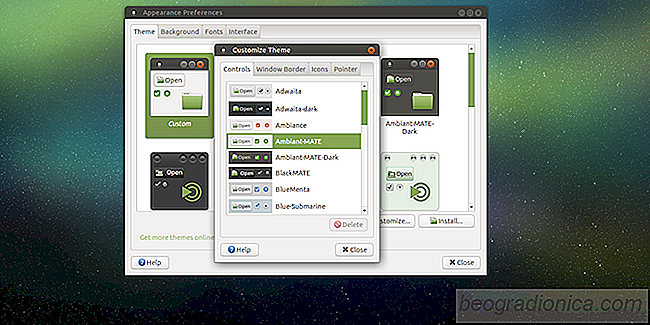
Suchen Sie den Tab "Steuerelemente" und durchsuchen Sie die Liste der installierten Designs. Diese Themen bezeichnen wir als "Schnittstelle". W├żhlen Sie ein Design aus und schlie├¤en Sie das Fenster.

Erstellen, Bereitstellen und Brennen einer ISO-Datei unter Linux
Bei ISO-Dateien wird h├żufig ein Betriebssystem installiert, das nicht funktioniert Ich komme nicht in Scheibenform. Sie sind ein Format, das sowohl unter Windows als auch unter Linux problemlos gelesen werden kann, obwohl die meisten Benutzer nur mit einer ISO-Datei arbeiten k├Čnnen, wenn sie diese bereits haben.
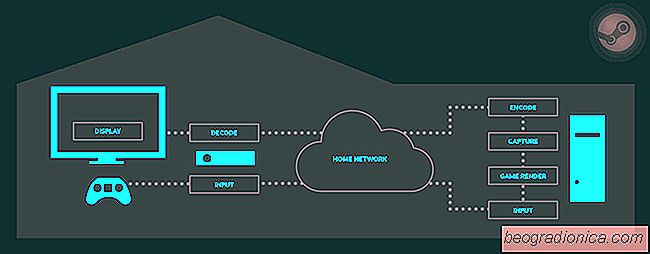
Verwendung von Steam In-Home-Streaming zur Wiedergabe von Windows-Spielen unter Linux
Steam-In-Home-Streaming ist eine Technologie, die erm├Čglicht Benutzern, Spiele ├╝ber ein lokales Netzwerk von einem PC zu einem anderen zu spielen, unabh├żngig vom Betriebssystem. Linux-Benutzer k├Čnnen diese Technologie nutzen, um die neuesten Windows-Spiele unter Linux zu spielen. Bevor Sie das In-Home-Streaming verwenden k├Čnnen, m├╝ssen beide Computer den Client Steam ausf├╝hren.